 L’Italia è un paese strano, a volte. Capita sovente che le novità tecnologiche ci scorrano fianco a noi, e non ce ne accorgiamo neppure. Ma, ogni tanto, qualcosa colpisce la nostra immaginazione, i nostri costumi ne vengono sconvolti, in positivo o in negativo, e ci ritroviamo ad essere baluardo e simbolo mondiale. È quello che è accaduto con i cellulari, e poi gli smartphone: l’Italia è la nazione con il più alto rapporto di SIM sulla popolazione effettiva. E c’è sempre più gente che utilizza il cellulare, o il tablet, per navigare. È ancora presto per capire se i QR Code, codici speciali da usare con i cellulari per semplificare molte operazioni, avranno una grande fortuna. Di certo, dopo aver illustrato un programma per leggere i codici QR con il cellulare, vediamo come sia possibile creare un QR Code personalizzato, online e gratis.
L’Italia è un paese strano, a volte. Capita sovente che le novità tecnologiche ci scorrano fianco a noi, e non ce ne accorgiamo neppure. Ma, ogni tanto, qualcosa colpisce la nostra immaginazione, i nostri costumi ne vengono sconvolti, in positivo o in negativo, e ci ritroviamo ad essere baluardo e simbolo mondiale. È quello che è accaduto con i cellulari, e poi gli smartphone: l’Italia è la nazione con il più alto rapporto di SIM sulla popolazione effettiva. E c’è sempre più gente che utilizza il cellulare, o il tablet, per navigare. È ancora presto per capire se i QR Code, codici speciali da usare con i cellulari per semplificare molte operazioni, avranno una grande fortuna. Di certo, dopo aver illustrato un programma per leggere i codici QR con il cellulare, vediamo come sia possibile creare un QR Code personalizzato, online e gratis.
Come creare un QR Code
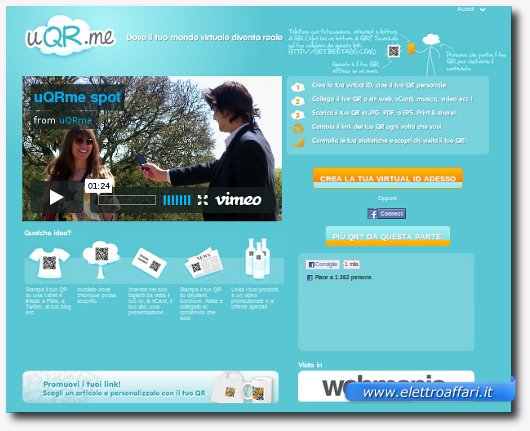
Non sto a ripetere in questo articolo le cose che ho già spiegato: tutte le informazioni su cosa sono questi codici bidimensionali per passare informazioni facilmente ai cellulari le potete trovare nell’articolo che ho linkato all’inizio. Oggi mi interessa spiegare come sia possibile creare un QR Code in maniera semplice e completamente gratuita. Ma, prima di cominciare, c’è una domanda a cui dobbiamo dare una risposta: perché?
Già, perché creare un QR Code personalizzato? Bé, perché è una maniera rapida, semplice ed economica di far girare un nostro messaggio, un nostro biglietto da visita, un indirizzo web, o un video; è una tecnica che già viene utilizzata su alcuni giornali, oppure come forma pubblicitaria. Ovviamente, se siete interessati all’aspetto pubblicitario occorre tener presente che il target è abbastanza particolare: comprende tutti gli appassionati di tecnologia, che sono comunque una minoranza. Ma una campagna virale così organizzata può dare più di qualche soddisfazione.
Chiarito questo vediamo con un esempio pratico come creare un nostro QR Code, con l’indirizzo del nostro sito. Cominciamo con l’iscriverci: abbiamo vari modi di farlo, io ho scelto di sfruttare il mio account Facebook per evitare di inserire per l’ennesima volta tutti i miei dati. Ovviamente dobbiamo dare l’assenso al sito di poter accedere al nostro account, seguendo la procedura consueta.
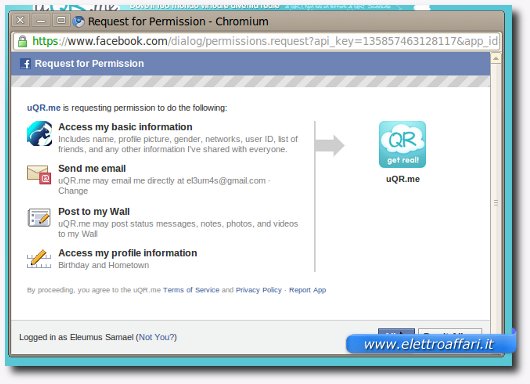
Il prossimo passo da fare prevede la scelta del nostro nome utente: è importante prestare attenzione a questo passo, per due ragioni. La prima, ovvia, è che non potremo più cambiare idea; la seconda ragione, assolutamente non scontata, è che il nome utente verrà utilizzato, e sarà visibile, a tutti quando il QR Code è inquadrato dalla fotocamera del cellulare.
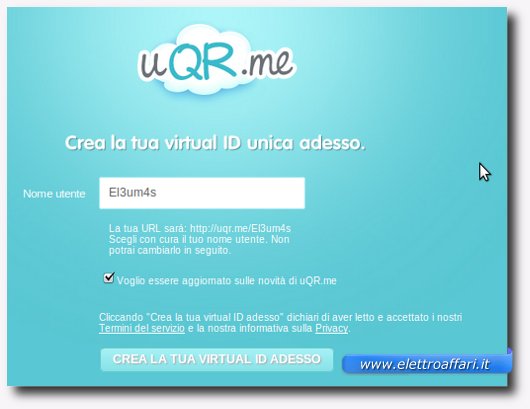
E con questo passo sono finite le formalità. Ma cosa possiamo fare con questo sito? Sì, perché dire che serve a creare QR code personalizzati gratis è una cosa che vuol dire poco o nulla. La prima maschera che ci accoglie, dopo la registrazione, ci dà una piccola idea delle possibilità. Studiatevela, se volete, oppure cliccate direttamente su VirtualID, in alto a destra.

Possiamo, finalmente, cominciare a modificare il contenuto del nostro QR Code, sfruttando un’interfaccia che si rivela più semplice rispetto a quello che sarebbe stato lecito attendersi. Clicchiamo su Change my QRlink.
L’immagine seguente ci mostra le possibilità che abbiamo; oppure, in altre parole, cosa possiamo inserire all’interno del nostro codice bidimensionale. Ed è una bella domanda: cosa possiamo fare? Abbiamo a disposizione 5 operazioni:
- inserire un testo, una lettera, un messaggio; insomma, possiamo utilizzare il QR Code alla stregua di una lettera;
- inserire un biglietto da visita; sicuramente se lavoriamo nel campo della tecnologia è una scelta originale, e probabilmente molto utile;
- inserire un video di YouTube: basta inquadrare il codice per poter avviare la riproduzione con il proprio cellulare;
- inserire un collegamento, un indirizzo web, un url;
- inserire un file, un allegato, qualche documento che vogliamo condividere con tutti;
- inserire un like: inquadrando il QR code e leggendolo con il cellulare invieremo un “mi piace” ad una pagina specifica di facebook.

La scelta che facciamo, in questo esempio, è di cliccare su Custom URL. Immediatamente appare un campo in cui potremo inserire l’indirizzo del sito che vogliamo venga collegato al nostro QR Code. Ovviamente, dopo aver fatto questo clicchiamo su Save Changes

L’operazione è quasi conclusa. Dobbiamo ora decidere come condividere il nostro codice: o attraverso un codice html da inserire direttamente in una pagina web, oppure scaricandolo. Per ottenere il codice è sufficiente cliccare su Get Embedded Code, mentre per scaricare il nostro QR Code personale come immagine o come PDF è sufficiente cliccare su Download my QR.

Infine, a giusto coronamento della nostra impresa, ecco il codice QR che abbiamo ottenuto: per verificare il suo funzionamento basta utilizzare un cellulare, inquadrare l’immagine qui sotto e cominciare a navigare.


1 commento
Grazie! Mi sono registrata e finalmente trovo moooolto utile un QR code generator!
baci